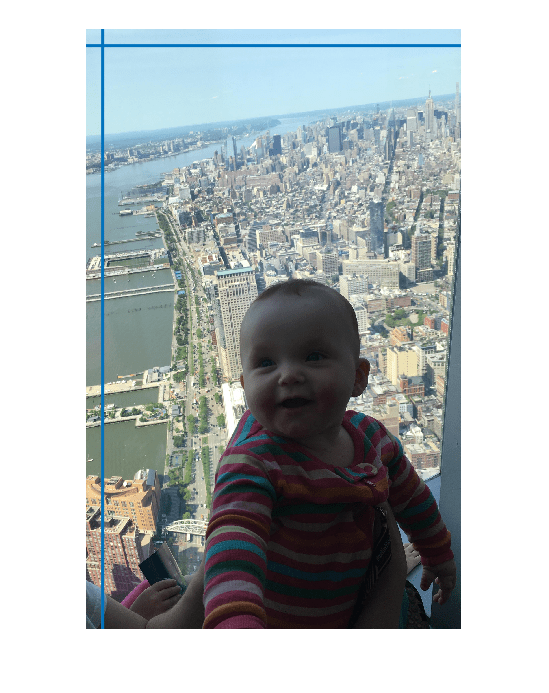十字形
十字の関心領域
説明
Crosshair オブジェクトは、十字の関心領域 (ROI) の位置を指定します。この ROI に対し、外観や対話型動作をカスタマイズできます。
キーボード ショートカットを含むこの ROI の使用方法の詳細については、ヒントを参照してください。
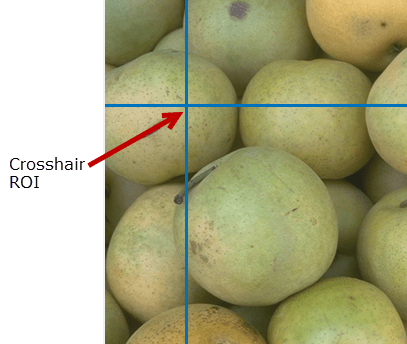
作成
Crosshair オブジェクトは次の 2 つの方法で作成できます。詳細については、ROI の形状の作成を参照してください。
関数
drawcrosshairを使用。ROI の作成と外観の設定を 1 つのコマンドで行う場合、この関数を使用します。ROI の位置は、マウスを使ってイメージの上に ROI を描画することで対話形式で指定することも、名前と値の引数を使用してプログラムで指定することもできます。ここで説明する関数
images.roi.Crosshairを使用。ROI の位置を指定する前に ROI の外観や動作を指定する場合、この関数を使用します。位置は、オブジェクトを作成した後に、関数drawを使用して対話形式で指定するか、オブジェクトのプロパティを変更してプログラムで指定することができます。
構文
説明
roi = images.roi.CrosshairCrosshair オブジェクトを作成します。
roi = images.roi.Crosshair(ax)ax で指定される座標軸に ROI を作成します。
roi = images.roi.Crosshair(___,PropertyName=Value)
例: images.roi.Crosshair(Color="y") は、黄色の Crosshair オブジェクトを作成します。
入力引数
プロパティ
オブジェクト関数
addlistener | イベント ソースにバインドされたイベント リスナーの作成 |
beginDrawingFromPoint | 指定された点からの ROI の描画の開始 |
bringToFront | Axes のスタックの順番の最前面への ROI の移動 |
draw | 対話形式による ROI の描画の開始 |
wait | ROI の操作が完了するまで MATLAB コマンド ラインをブロック |
例
詳細
ヒント
関数
drawまたはdrawcrosshairを使用して対話形式で ROI を描画するには、カーソルをイメージ上に配置し、マウスをクリックして ROI を描画します。ROI は、キーボード ショートカットを含む以下の対話性をサポートします。
タスク 説明 描画操作をキャンセルする。 Esc キーを押します。関数は Positionプロパティが空の有効な ROI オブジェクトを返します。ROI を移動する。 カーソルを十字 ROI の中心 (2 本のラインが交差する位置) に配置し、十字をクリック アンド ドラッグします。十字 ROI を移動するもう 1 つの方法は、2 本のラインのいずれかの上で任意の位置にカーソルを配置してクリックすることです。十字の他方のラインが十字の新しい中心位置にジャンプします。 ROI を削除する。 カーソルを ROI 上に配置し、右クリックして表示されたコンテキスト メニューから [十字形の削除] を選択します。関数 deleteを使用して、プログラムによって ROI を削除することもできます。App Designer を使って作成したアプリで ROI を使用する方法の詳細については、App Designer を使って作成したアプリでの ROI の使用を参照してください。